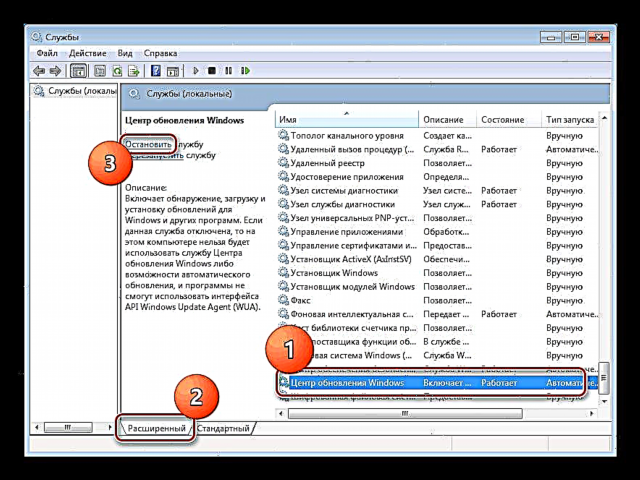Көптеген G7 пайдаланушыларында операциялық жүйе мен басқа Microsoft өнімдері үшін жаңартулар алу қиынға соғады. Бұл мақалада біз 80072ee2 кодымен ақаулықты жою тәсілдерін қарастырамыз.
80072ee2 жаңарту қатесі
Бұл қате коды осыны айтады Windows жаңарту ұсынылған жаңартуларды бізге жіберетін сервермен қалыпты қарым-қатынас жасай алмайды (талап етілетіндермен шатастырмау керек). Бұл әр түрлі Microsoft өнімдеріне арналған пакеттер, мысалы Office немесе Skype. Мұның себебі бағдарламалармен орнатылуы мүмкін (егер жүйе әлдеқашан орнатылған болса, олардың көп болуы мүмкін), қызмет көрсетудің ақаулары, сонымен қатар жүйелік тізілімдегі қателер болуы мүмкін.
1-әдіс: бағдарламаларды жою
Кез-келген бағдарламалар, әсіресе олардың қарақшылық көшірмелері, жаңарту процесінің қалыпты өтуіне кедергі келтіруі мүмкін, бірақ басты себеп - әртүрлі шифрлаушылардың ескірген нұсқалары, мысалы, CryptoPro. Майкрософт серверімен әрекеттескенде апатқа көбінесе дәл осы бағдарлама жатады.
Сондай-ақ оқыңыз:
Флэш-дискіден куәлікті CryptoPro-ге қалай орнатуға болады
CryptoPro үшін Rutoken драйверін жүктеп алыңыз
Браузерлерге арналған CryptoPro плагині
Мұнда шешім өте қарапайым: біріншіден, компьютерден барлық қажет емес бағдарламаларды, әсіресе «жарылғандарды» алып тастаңыз. Екіншіден, CryptoPRO бағдарламасын жойыңыз, егер сізге жұмыс қажет болса, жаңартуларды орнатқаннан кейін оны қайтарыңыз. Бұл қазіргі нұсқаның болғаны жөн, әйтпесе болашақта проблемалар сөзсіз.

Толығырақ: Windows 7-де бағдарламаларды қосыңыз немесе жойыңыз
Әрекеттер аяқталғаннан кейін сізге бару керек 3-әдіс, содан кейін жүйені қайта жүктеңіз.
2-әдіс: қызметті қайта қосыңыз
Қызмет көрсету Жаңарту орталығы әр түрлі себептермен ақауларға бейім. Оны тиісті түрде қайта қосу мәселені шешуге көмектеседі.
- Жолды ашыңыз Жүгіру (бұл пернелер тіркесімін қолдану арқылы жасалады Windows + R) бөлімін ашу үшін команда жазыңыз «Қызметтер».
қызметтер.msc
- Тізімді айналдырып, табыңыз Windows жаңарту.

- Осы тармақты таңдаңыз, кеңейтілген қарау режиміне ауысыңыз, скриншотта көрсетілген сілтемені басу арқылы қызметті тоқтатыңыз.
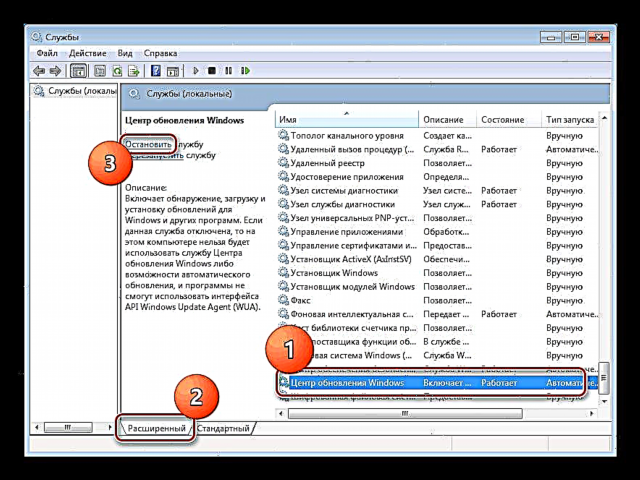
- Біз қайтадан бастаймыз «Орталық»тиісті сілтемені басу арқылы.

Нақтылық үшін сіз бір амалды қолдана аласыз: тоқтағаннан кейін, машинаны қайта іске қосыңыз, содан кейін іске қосылыңыз.
3-әдіс: тізілімді тазалаңыз
Бұл процедура қалыпты жұмысына кедергі келтіруі мүмкін жүйелік тізбектен артық кілттерді алып тастауға көмектеседі. Жаңарту орталығы, сонымен қатар тұтастай алғанда жүйеге қатысты. Егер сіз бірінші әдісті қолданған болсаңыз, мұны істеу керек, өйткені бағдарламаларды жойғаннан кейін ОЖ-ны файлдар мен жолдарға көрсете алатын «құйрықтар» бар.
Бұл жұмысты орындаудың бірнеше нұсқасы бар, бірақ ең қарапайым және сенімді - тегін CCleaner бағдарламасын пайдалану.

Толығырақ:
CCleaner-ді қалай қолдануға болады
Тіркеуді CCleaner көмегімен тазалау
4-әдіс: Функцияны ажырату
Ұсынылған жаңартулар міндетті емес және жүйенің қауіпсіздігіне әсер етпейтіндіктен, оларды жүктеуді параметрлерде өшіруге болады Жаңарту орталығы. Бұл әдіс мәселенің себептерін анықтамайды, бірақ қатені түзету көмектесе алады.
- Мәзірді ашыңыз Бастау және іздеу жолағына біз кіре бастаймыз Жаңарту орталығы. Тізімнің басында бізге керек элемент пайда болады, оны басу керек.

- Содан кейін параметрлерге өтіңіз (сол жақтағы сілтеме).

- Бөлімдегі таңды алып тастаңыз Ұсынылатын жаңартулар және нұқыңыз Жарайды.

Қорытынды
80072ee2 коды бар жаңарту қатесін жоюға арналған көптеген іс-шаралар техникалық жағынан күрделі емес және оны тәжірибесіз қолданушы да орындай алады. Егер кез-келген әдіс проблеманы шешуге көмектеспесе, онда тек екі нұсқа қалады: жаңартуды алудан немесе жүйені қайта орнатудан бас тарту.